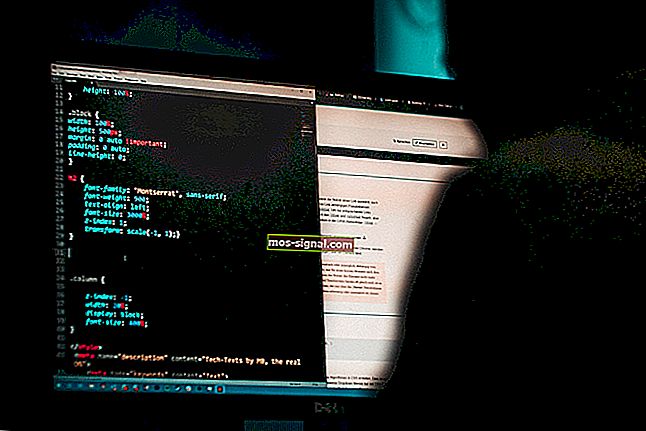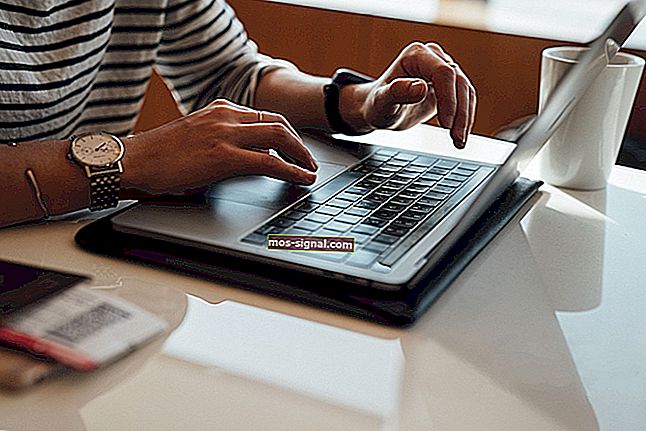Perisian Adobe yang anda gunakan tidak asli [FIX INI]
- Untuk memerangi cetak rompak, Adobe melaksanakan Perkhidmatan Integriti Perisian Asli.
- Sekiranya anda mendapat Perisian Adobe yang anda gunakan bukan pesan asli walaupun memiliki Adobe Suite yang sah, cuba hapuskan Perkhidmatan Integriti melalui Task Manager
- Tidak pasti bagaimana menggunakan alat ini? Sangat mudah - lihat Panduan Pengurus Tugas yang sangat mudah ini.
- Untuk petua yang lebih berguna, ingat bahawa Hab Penyelesaian Masalah Adobe sedia membantu.

Adobe Suite adalah salah satu pakej penyuntingan paling lengkap untuk video / foto yang boleh anda gunakan. Ia memberikan banyak ciri dalam pelbagai aplikasi dan semuanya sangat intuitif dan mesra pengguna.
Dalam siaran terbaru, Adobe mula menerapkan Integriti Perisian Asli Adobe dengan lebih agresif. Ini bertujuan untuk mencegah pembajakan dan menjejaki pengguna asli yang lebih baik.
Adobe Premiere tidak mengeksport video? Inilah cara memperbaikinya.
Tetapi baru-baru ini, lebih dan lebih ramai pengguna Windows 10 dilaporkan mesej ini: The perisian Adobe anda menggunakan tidak asli.
Lebih-lebih lagi, nampaknya mesej itu muncul di skrin walaupun mereka telah membeli salinan produk Adobe yang sah.
Masalah ini berlaku untuk Windows dan Mac, dan hari ini kita akan berusaha menyelesaikannya untuk semua pengguna Windows 10 di luar sana.
Bagaimana anda menyingkirkan perisian Adobe yang anda gunakan tidak asli ?
1. Pastikan versi perisian anda asli
Bagi pembaca yang tidak mempunyai produk atau rangkaian produk Adobe rasmi, kami mengesyorkan untuk memuat turun versi terkini dari laman web produk rasmi dan memasangnya sebelum mula membuat perubahan pada PC anda.
Berikut adalah senarai produk Adobe dan pautan ke halaman rasmi mereka:
| Nama Produk Adobe | Pautan muat turun (boleh diklik) |
|---|---|
| Adobe Acrobat Reader DC | Pautan Laman Web Rasmi |
| Kesan Selepas Adobe | Pautan Laman Web Rasmi |
| Adobe Dreamweaver | Pautan Laman Web Rasmi |
| Adobe InCopy | Pautan Laman Web Rasmi |
| Adobe Animate | Pautan Laman Web Rasmi |
| Audisi Adobe | Pautan Laman Web Rasmi |
| Jambatan Adobe | Pautan Laman Web Rasmi |
| Adobe Captivate | Pautan Laman Web Rasmi |
| Awan Kreatif Adobe | Pautan Laman Web Rasmi |
| Adobe Illustrator | Pautan Laman Web Rasmi |
| Adobe InDesign | Pautan Laman Web Rasmi |
| Bilik Cahaya Adobe | Pautan Laman Web Rasmi |
| Adobe Photoshop | Pautan Laman Web Rasmi |
| Adobe Premiere Pro | Pautan Laman Web Rasmi |
| Adobe Spark | Pautan Laman Web Rasmi |
2. Padamkan semua contoh Integriti Perisian Asli Adobe
Pembaikan yang paling berjaya di kalangan pengguna adalah menghapus dan menghapus semua contoh perisian yang bertanggungjawab untuk mesej pop timbul.
Bagaimana saya boleh mematikan Integriti Perisian Asli Adobe pada Windows 10?
- Keluarkan Perkhidmatan Integriti Perisian Asli Adobe melalui Pengurus Tugas
Anda boleh melumpuhkannya dengan mudah di Task Manager. Dalam kebanyakan kes, anda juga perlu menghapus folder proses. Sekiranya itu tidak berjaya, kemudian hapus melalui CMD dan kemudian matikan Adobe Updater Startup Utility.
Untuk melakukannya, ikuti panduan di bawah.
- Tekan Ctrl + Alt + Del untuk membuka Pengurus Tugas .

- Cari perkhidmatan Adobe Genuine Integrity di tab Proses, klik kanan, dan pilih Buka Lokasi Fail . Ia harus membuka folder bernama AdobeGCIClient .
- Setelah lokasi dibuka, kembali ke Task Manager, klik pada proses Adobe Genuine Integrity, dan kemudian tekan End Task .
- Selepas itu, hapus folder AdobeGCIClient yang terbuka pada langkah 2.
- Mulakan semula komputer anda dan periksa sama ada masalah itu hilang.
Sekiranya masalah itu masih wujud dan setelah folder dibuat semula, bukannya menghapuskannya, cuba namakan semula menjadi sesuatu yang serupa.
Sebagai alternatif, anda boleh melakukan perkara yang sama tetapi dengan cara yang lebih maju yang menjamin penghapusan sepenuhnya Perisian Adobe Asli:
- Keluarkan Perkhidmatan Integriti Perisian Asli Adobe melalui CMD
Untuk menghapus perkhidmatan, ketik cmd di kotak carian Windows, klik kanan hasilnya dan pilih Jalankan sebagai pentadbir .

Kemudian, dalam cmd, ketik sc delete AGSService dan tekan Enter.
Untuk membuang folder, pergi ke
C:Program Files(x86)\CommonFiles\AdobeAdobeGCClientdan padamkannya.
Keluarkan Utiliti Permulaan Adobe Updater
Untuk membuang folder, pergi ke
C:Program Files(x86)\Common Files\AdobeOOBEPDAppUWAdan padamkannya.
- Untuk menghapus perkhidmatan, ketik cmd di kotak carian Windows, klik kanan hasilnya dan pilih Jalankan sebagai pentadbir .

- Kemudian, dalam cmd, ketik sc delete AAMUpdater dan tekan Enter.
- Untuk membuang tugas, ketik Penjadual Tugas di kotak carian Windows dan tekan enter.
- Sekarang cari dan hapuskan tugas AdobeAAMUpdater .
Terjadi masalah semasa menyambung ke Adobe dalam talian ? Selesaikan masalah ini dalam masa yang singkat dengan panduan mudah ini.
Sekiranya anda mengikuti langkah-langkahnya dengan betul, perisian Adobe yang anda gunakan bukan mesej pop-up yang asli pada Windows 10 kini harus hilang dan anda seharusnya dapat meneruskan kerja anda tanpa gangguan.
Untuk sebarang pertanyaan lain atau penyelesaian masalah lain, hubungi bahagian komen di bawah dan kami pasti akan melihatnya.
Catatan Editor: Catatan ini mula-mula diterbitkan pada bulan Mei 2019 dan sejak itu dirombak dan diperbaharui pada bulan Ogos 2020 untuk kesegaran, ketepatan, dan pemahaman yang lengkap.